S rozvojem sociálních sítí a zasílání rychlých zpráv rychle rozšiřujeme náš sociální kruh. Pak se do našich životů dostanou různé kontakty z Twitteru, FaceBooku atd. U těchto kontaktů je můžeme snadno spravovat v počítači. Avšak pro správu kontaktů pro iPhone určitě víme, jak spravovat kontakty na iPhone, ale jedinou otázkou je, že musíme spravovat kontakty na iPhone tiskem jednoho dopisu po jednom dopisu na malou obrazovku, což je rally nepříjemné.

Zde budeme sdílet jednu metodu úpravy kontaktů iPhone na PC, bez ohledu na Mac nebo Window, dokonce i Windows 10. Můžete také pohodlně upravovat kontakty iPhone klepnutím na klávesnici na velké obrazovce. Jedná se o jednoduché nástroje, jeden kabel USB a iPhone. A můžete si z internetu stáhnout jeden nástroj pro přenos a vyzkoušet si to. V následujících krocích použijeme bezplatnou zkušební verzi, FoneTrans upravovat kontakty iPhone v počítači.
Krok 1 Stáhněte si FoneTrans, nainstalujte a spusťte jej ve svém počítači. Poté připojte iPhone k počítači a upravte kontakty.
Krok 2 klikněte Kontakty nalevo od FoneTrans a vyberte jeden kontakt pro procházení a správu kontaktů iPhone na PC.
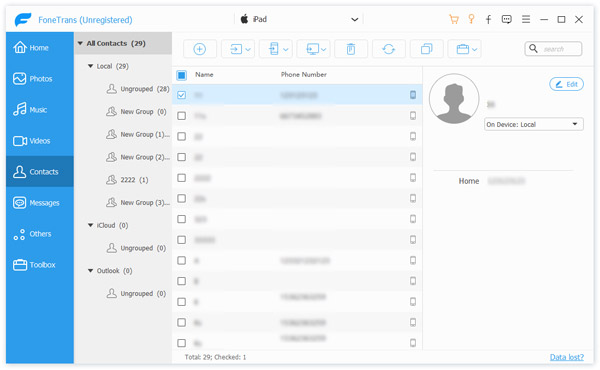
Krok 3 klikněte Změnit tlačítko pro správu kontaktů iPhone od jména, telefonního čísla, oddělení, adresy, e-mailu, narozenin atd. Kontakt můžete také přidat do skupiny nebo získat novou fotografii.
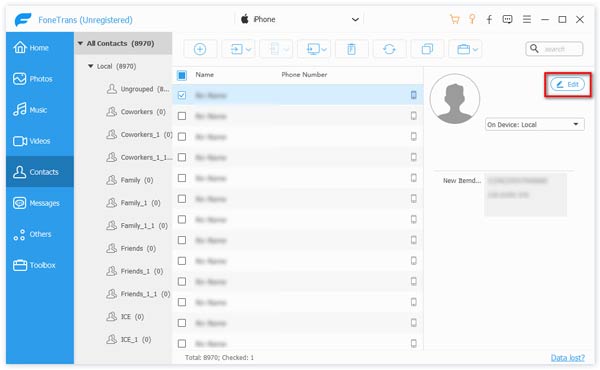
Krok 4 klikněte Uložit ikona k dokončení úkolu úpravy kontaktů iPhone.
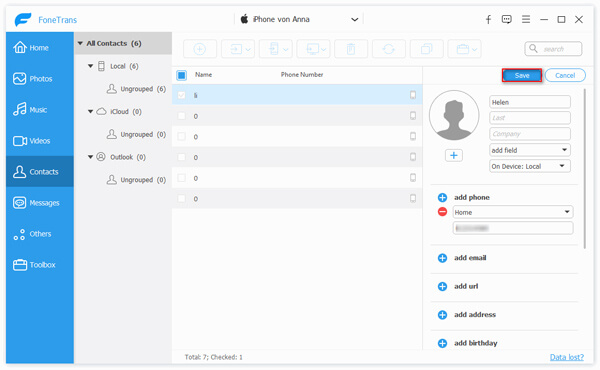
Chcete-li se dozvědět více o tom, jak používat tento profesionální software iOS Transfer, navštivte níže uvedený průvodce videem:


V tomto článku vám hlavně ukážeme, jak smazat kontakty na iPhone pomocí renomovaného softwaru iOS Data Manager. Také vám to pomůže změnit nebo sloučit kontakty na PC. Stačí si stáhnout program a vyzkoušet.